1.版本
| 設計器版本 |
|---|
| 10.0 |
2.設計器概覽
在線視頻學習請查看:設計器界面概覽。
FineReport 報表軟件設計器界面概覽如下圖所示:
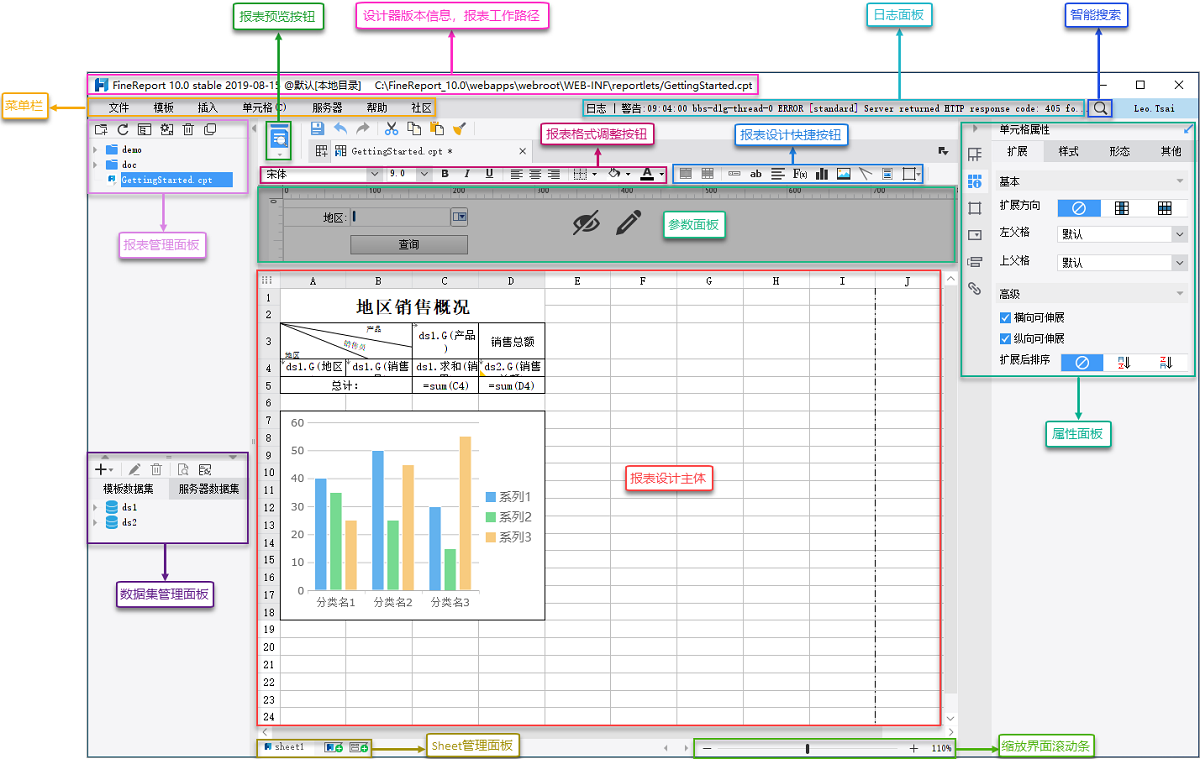
2.1 菜單欄
菜單欄包含設計器所有的管理功能,詳細介紹請參見: 操作指南
2.2 報表管理面板
所有通過 FineReport10.0 設計器設計出來的報表默認保存在%FR_HOME%/webapps/webroot/WEB-INF/reportlets文件夾下,并顯示在報表管理面板中。
2.3 數據集管理面板
數據集面板用於保存用戶定義的數據集。數據集是指通過 SQL 查詢語句,獲取數據庫中的數據,用作報表設計時的直接數據源。
數據集有兩種,包括 模板數據集 和 服務器數據集。詳情請參見:數據集


2.4 報表預覽按鈕
點擊預覽按鈕選擇查看報表的方式。
普通報表有五種不同的預覽方式:分頁預覽、填報預覽、新填報預覽、數據分析、移動端預覽。默認預覽方式爲分頁預覽。

注:JAR 包在 2021-01-25 及之後的設計器,決策報表預覽時,預覽方式位置将「表單預覽」更改爲「PC 端預覽」。

2.5 報表格式調整按鈕
使用這些按鈕調整報表中字體和單元格的格式。
字體:類型,大小,加粗,傾斜,下劃線,位置,前景(字體顔色)。
單元格:邊框,背景(背景顔色)。
2.6 報表設計快捷按鈕
報表設計時常用功能的按鈕會放在快捷按鈕面板。包括:合并單元格,取消合并單元格,插入數據列,插入普通文本,插入富文本,插入公式,插入圖表,插入圖片,插入斜線,插入子報表,插入懸浮元素。
2.7 參數面板
是 模板參數 和 數據集參數 綁定控件實現數據查詢時放置查詢控件的面板。
2.8 報表設計主體
報表設計主體是設計報表主體樣式的界面,由上圖可以看到,報表主體界面是一個類似 Excel 的無限行無限列表格,基本的操作方法與 Excel 類似,簡單且容易上手。
在使用 FineReport 設計報表時,只需理解一些與單元格綁定數據列有關的操作即可。且這些操作都是後台的代碼處理,基本不需要手寫代碼。
2.9 屬性面板
1)屬性面板分爲六塊,分别是 單元格元素,單元格屬性,懸浮元素,控件設置,條件屬性 和 超級鏈接,以豎向 Tab 形式顯示。
2)點擊屬性面板左上方的灰色三角箭頭,可以将屬性面板收起或展開,收起後只會顯示 Tab 塊圖标,展開後會顯示 Tab 塊内的設置細項。

選擇某個 Tab 塊後,點擊右上角藍色箭頭,可将該 Tab 塊彈出來或放回去。
屬性面板單獨彈出時,面板高度變小,配置項顯示不下時會出現滾動條,鼠标懸停在底部,樣式變爲雙向拖動箭頭,可調整屬性面板高度。

鼠标懸停在彈出面板标題區域時,可拖動屬性面板的位置。

2.10 日志面板
點擊日志面板,查看設計器詳細的日志信息,日志級别及設置參見文檔 log 輸出級别。

2.11 智能搜索
AlphaFine 是帆軟自主研發的報表制作智能助手,使用 AlphaFine 搜索所有報表設計相關資源,幫助用戶設計報表。詳細介紹參見文檔 AlphaFine。

2.12 sheet 管理面板
管理報表 sheet 頁,可新增、删除、重命名、複制 sheet 頁。

2.13 縮放界面滾動條
工作區右下角縮放滾動條用於放大/縮小報表主體。





